您可以使用 JavaScript File API 加载选定文件的内容。本节介绍 File API 的基本用法。
现在让我们看看如何使用 File API。
使用 JavaScript 读取文件概述
选择带有输入元素的文件
在 HTML 中,您可以通过将 input 元素的 type 属性设置为 file 来选择文件。
<input type="file">
如果您想允许多个文件选择多设置属性。
<input type="file" multiple>
用户选择文件后*改变将发生一个事件*。
处理输入元素的变化事件
要捕获更改事件,首先:改变有一种方法可以直接在其中编写处理程序。您可以通过将其传递给 onchange 处理程序来立即在处理程序中访问输入元素,如下所示:
<!DOCTYPE html>
<html lang="ja">
<head>
<meta charset="utf-8" />
<title>File Input Test</title>
<script>
function fileChanged(input) {
console.log(input);
for (let i = 0; i < input.files.length; i++) {
console.log(input.files[i]);
}
}
</script>
</head>
<body>
<input type="file" onchange="fileChanged(this)" multiple/>
</body>
</html>
您还可以动态获取输入元素来处理更改事件。
<!DOCTYPE html>
<html lang="ja">
<head>
<meta charset="utf-8" />
<title>File Input Test</title>
<script>
window.addEventListener('load', () => {
const f = document.getElementById('file1');
f.addEventListener('change', evt => {
const input = evt.target;
for (let i = 0; i < input.files.length; i++) {
console.log(input.files[i]);
}
});
});
</script>
</head>
<body>
<input type="file" id="file1" multiple/>
</body>
</html>
在这种情况下,输入元素被传递给事件对象的目标属性。
从输入元素的 files 属性中获取一个 File 对象
当更改事件发生时,输入元素的 files 属性将传递一个 File 对象,该对象表示所选文件。
如果您显示文件选择屏幕一次并按下取消按钮而不选择文件,将调用更改事件处理程序,但文件属性将是一个长度为 0 的数组。
您可以将 File 对象保存在某处并稍后使用。
使用 FileReader 读取 File 对象
您可以使用 FileReader 对象来读取 File 对象的内容。通过将 File 对象传递给 FileReader 对象的读取文件的方法来开始读取。
读取文件的方法有以下几种。
- readAsText()
- readAsArrayBuffer()
- readAsBinaryString()
- readAsDataURL()
FileReader 对象读取 Blob 中的数据。File 对象也是一个 Blob,因为它是从 Blob 派生的。
当 FileReader 对象加载文件时,会调用 onload 事件。读取结果在 FileReader 对象的 result 属性中设置。
读取文本()读取后,字符串设置在结果中,readAsArrayBuffer()读取后,结果将设置为 ArrayBuffer 对象。
现在让我们看看如何实际读取文件。
读取文件示例
读取和显示所选文件的示例
在这里,我们将制作一个行为如下的示例。
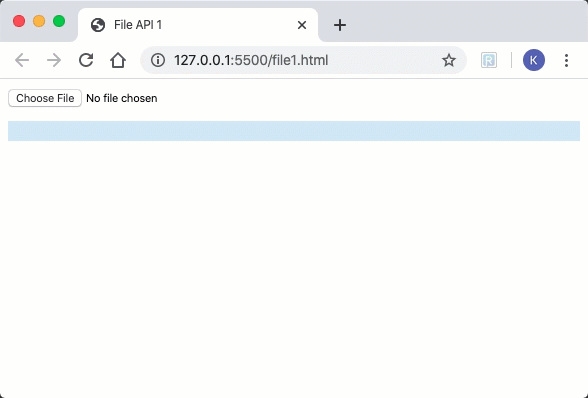
选择文件后,将显示所选文件的内容。
显示在此操作检查中使用的 HTML 文件和样式表的内容。
HTML文件如下:请另存为file1.html。
<!DOCTYPE html>
<html lang="ja">
<head>
<meta charset="utf-8" />
<title>File API 1</title>
<script src="file1.js"></script>
<link href="style.css" rel="stylesheet" />
</head>
<body>
<input type="file" id="file1" />
<pre id="pre1"></pre>
</body>
</html>
输入元素的类型属性文件作为,作为一个ID文件 1已设置。
样式表样式.css如下。我只是稍微改变了字体并添加了背景颜色,但我没有做太多。
@import url('https://fonts.googleapis.com/css?family=Roboto&display=swap');
@import url('https://fonts.googleapis.com/css?family=Roboto+Mono&display=swap');
html {
font-family: 'Roboto', sans-serif;
}
pre {
font-family: 'Roboto mono', monospace;
font-size: 0.9rem;
background-color: #D6EAF8;
padding: 10px;
}
JavaScript 文件file1.js如下。
window.addEventListener('load', () => {
const f = document.getElementById('file1');
f.addEventListener('change', evt => {
let input = evt.target;
if (input.files.length == 0) {
console.log('No file selected');
return;
}
const file = input.files[0];
const reader = new FileReader();
reader.onload = () => {
const pre = document.getElementById('pre1');
pre.innerHTML = reader.result;
};
reader.readAsText(file);
});
});
在窗口对象的加载事件处理程序中,设置了该文件输入元素的更改事件处理程序。
当您进行文件选择操作时,这将调用更改事件处理程序。
一个 Event 对象被传递给事件处理程序。执行文件选择操作的输入元素被传递给事件对象的目标属性。这个输入元素文件该属性设置为选定文件对象的列表。
这次我们没有在 input 元素上设置 multiple 属性,所以只会设置一个 File 对象。
拿到File对象后,接下来就是读取文件的地方了。
const file = input.files[0];
const reader = new FileReader();
reader.onload = () => {
const pre = document.getElementById('pre1');
pre.innerHTML = reader.result;
};
reader.readAsText(file);
这样,预文件的内容在元素中设置。
Promise 的事件处理和使用
好吧,在上面的代码中文件阅读器对象的 读取文本()在调用方法之前负载我已经设置了一个事件处理程序。
文件阅读器还有更多可用的事件,但每次设置它们然后调用它们可能有点复杂。
所以让我们使用 Promises 来组织我们的代码。
准备一个接收File对象的函数对象,如:
const readAsTextReader = file => {
const reader = new FileReader();
return new Promise((resolve, reject) => {
reader.onloadstart = ev => {
console.log(`onloadstart: total=${ev.loaded}/${ev.loaded}`);
};
reader.onloadend = ev => {
console.log(`onloadend: total=${ev.loaded}/${ev.loaded}`);
};
reader.onprogress = ev => {
console.log(`onprogress: total=${ev.loaded}/${ev.loaded}`);
};
reader.onerror = () => {
reader.abort();
reject('Unknown error occurred during reading the file');
};
reader.onload = () => {
console.log('onload');
resolve(reader.result);
};
reader.readAsText(file);
});
};
这样,读取文件时的异步处理使用 Promise 的 then 和 catch,应用如下。
window.addEventListener('load', () => {
const f = document.getElementById('file1');
f.addEventListener('change', evt => {
const input = evt.target;
if (input.files.length == 0) {
return;
}
const file = input.files[0];
console.log(file);
readAsTextReader(file)
.then(value => {
const pre = document.getElementById('pre1');
pre.innerHTML = value;
})
.catch(reason => {
alert(reason);
});
});
});
简单的二进制文件查看器
接下来,让我们创建一个简单的二进制文件查看器作为示例,不仅可以读取文本文件,还可以读取二进制文件。
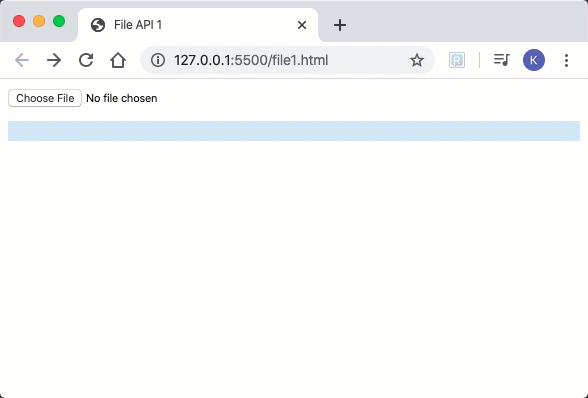
选择文件并使用 FileReader 读取文件的位置是相同的。
然而,这一次readAsArrayBuffer()读取文件。结果作为 ArrayBuffer 返回。
ArrayBuffer 是 JavaScript 中的字节字符串。有关详细信息,请参阅“使用 ArrayBuffer 处理二进制数据”。
const readAsArrayBufferReader = file => {
const reader = new FileReader();
return new Promise((resolve, reject) => {
reader.onerror = () => {
reader.abort();
reject('Unknown error occurred during reading the file');
};
reader.onload = () => {
console.log('onload');
resolve(reader.result);
};
reader.readAsArrayBuffer(file);
});
};
window.addEventListener('load', () => {
const f = document.getElementById('file1');
f.addEventListener('change', evt => {
const input = evt.target;
if (input.files.length == 0) {
return;
}
let file = input.files[0];
console.log(file);
if (!file) {
return;
}
if (file.size > 50 * 1024) {
alert('Please select a file smaller than 50kb.');
return;
}
readAsArrayBufferReader(file)
.then(buff => {
console.log(buff);
let s = '';
let a = new Uint8Array(buff);
for (let i = 0; i * 16 < a.length; i++) {
let line = '';
let p = i * 16;
let b = a.slice(p, Math.min(a.length, p + 16));
for (const e of b) {
let h = e
.toString(16)
.toUpperCase()
.padStart(2, '0');
line += ' ' + h;
}
let addr = p
.toString(16)
.toUpperCase()
.padStart(8, '0');
line = `${addr}:${line}\n`;
s += line;
}
let pre = document.getElementById('pre1');
pre.innerHTML = s;
})
.catch(reason => {
alert(reason);
});
});
});
这次文件大小限制为 50KB。
从读取为 ArrayBuffer 的数据创建一个 Uint8Array 对象。从那里片()格式化为以 16 字节为增量显示。
到目前为止,我们已经介绍了如何在 JavaScript 中使用 File 对象和 FileReader 读取文件,如何使用 Promise 简化异步处理,以及处理二进制数据的示例。
版权归原作者 allway2 所有, 如有侵权,请联系我们删除。